Ebben a bemutatóban megmutatjuk, hogyan állíthatod be a céges területedet a klar.land-ban, és hogyan alakíthatod ki azt a kívánságaid szerint.
Miután regisztrálta cégét a klar.land oldalon (erről bővebben ebben a bemutatóban), most beállíthatja a cégterületét.
Csak azok a felhasználók módosíthatják a vállalat adatait, valamint a vállalat kezdőképernyőjét és híreit, akik legalább egy munkaterülethez tulajdonosként rendelkeznek.
A szerkesztők csak annak a munkaterületnek az adatait módosíthatják, amelyhez szerkesztői jogokkal rendelkeznek. Az oldalsávban nem látja a cégek menüjét.
Alapvető beállítás minden vállalat számára:
Kattintson a hamburger menüre a bal felső sarokban.
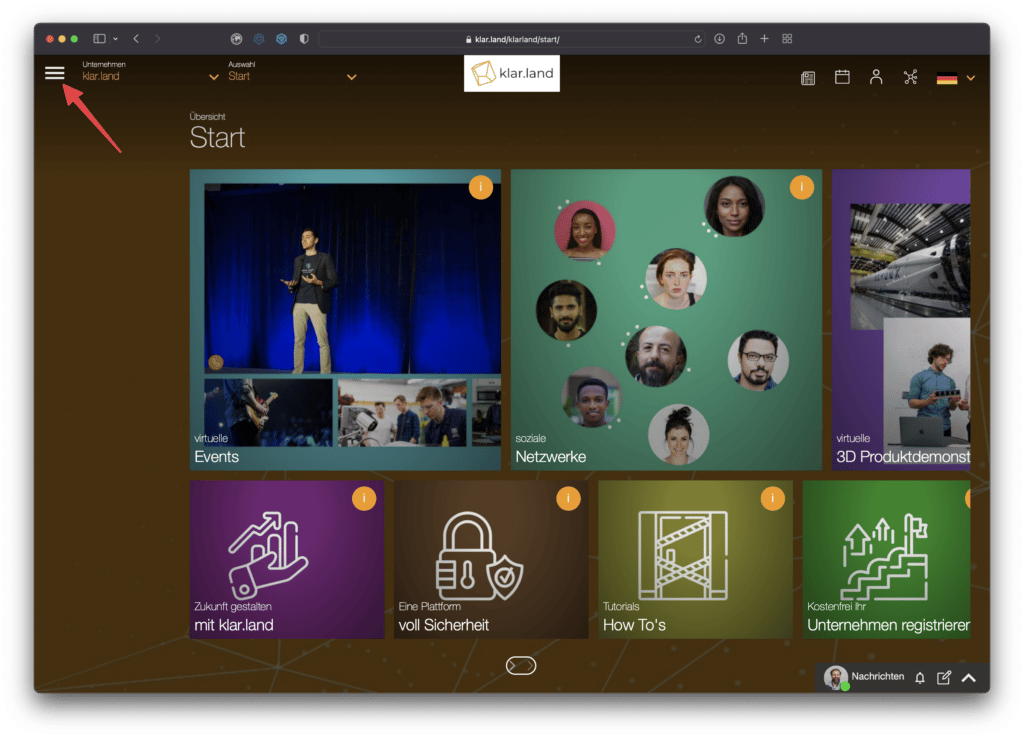
Most megnyílik az oldalmenü. A „Cég” részben kattintson a „Részletek” gombra.
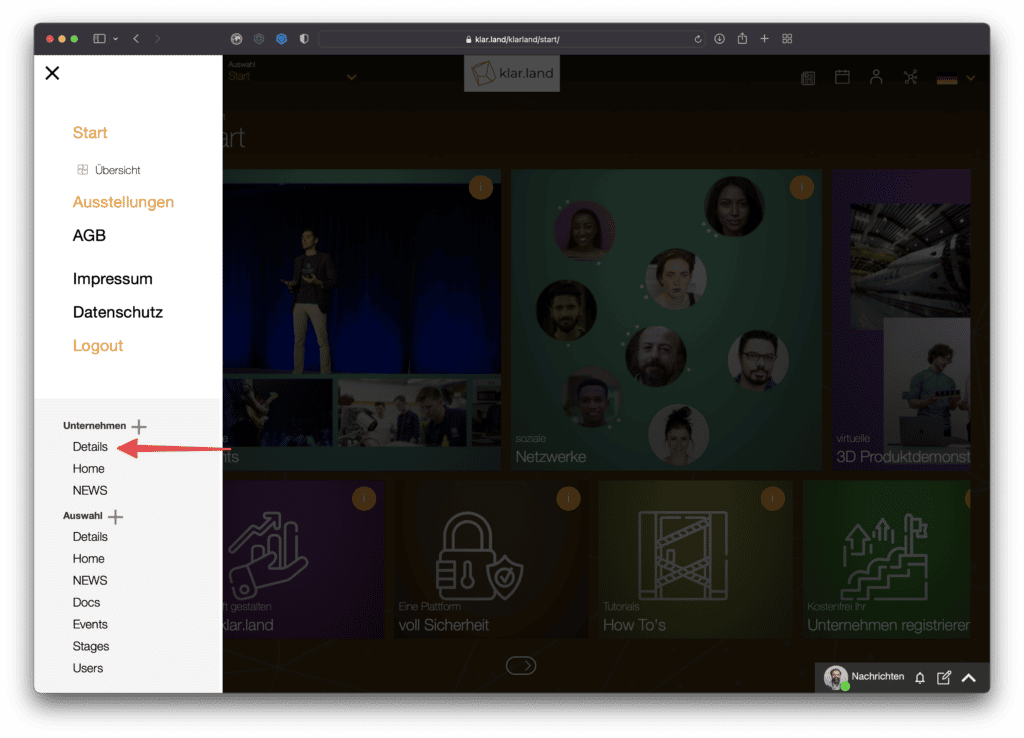
majd kattintson a „Szerkesztés” gombra.
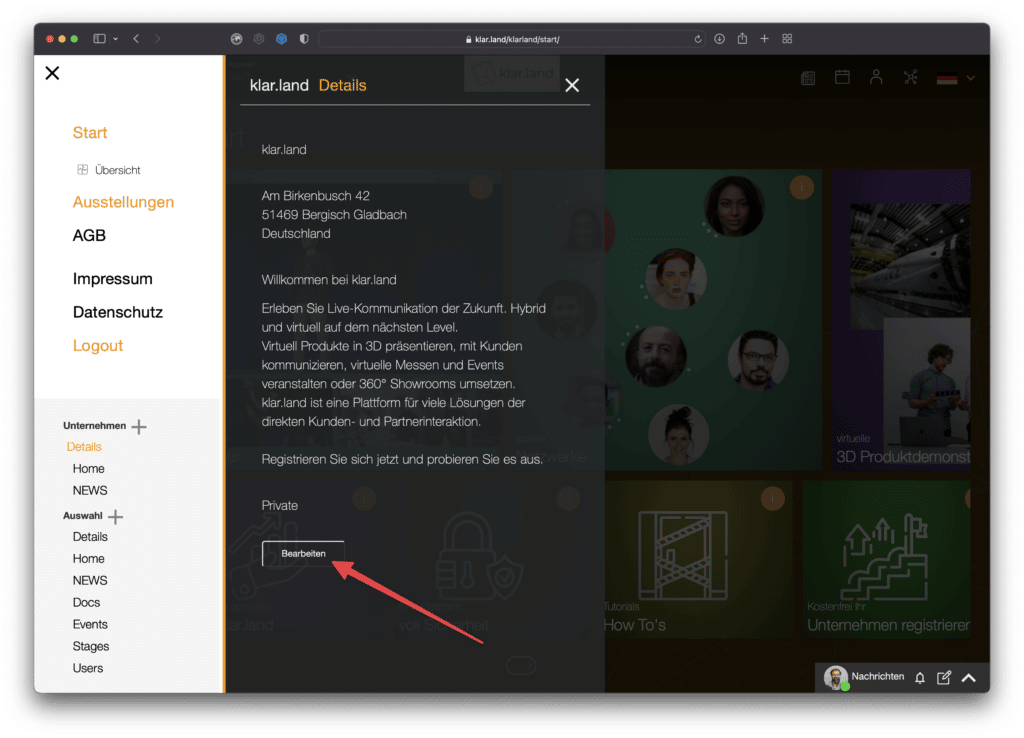
Megnyílik egy új ablak, amelyben szinte minden bejegyzést szerkeszthet.
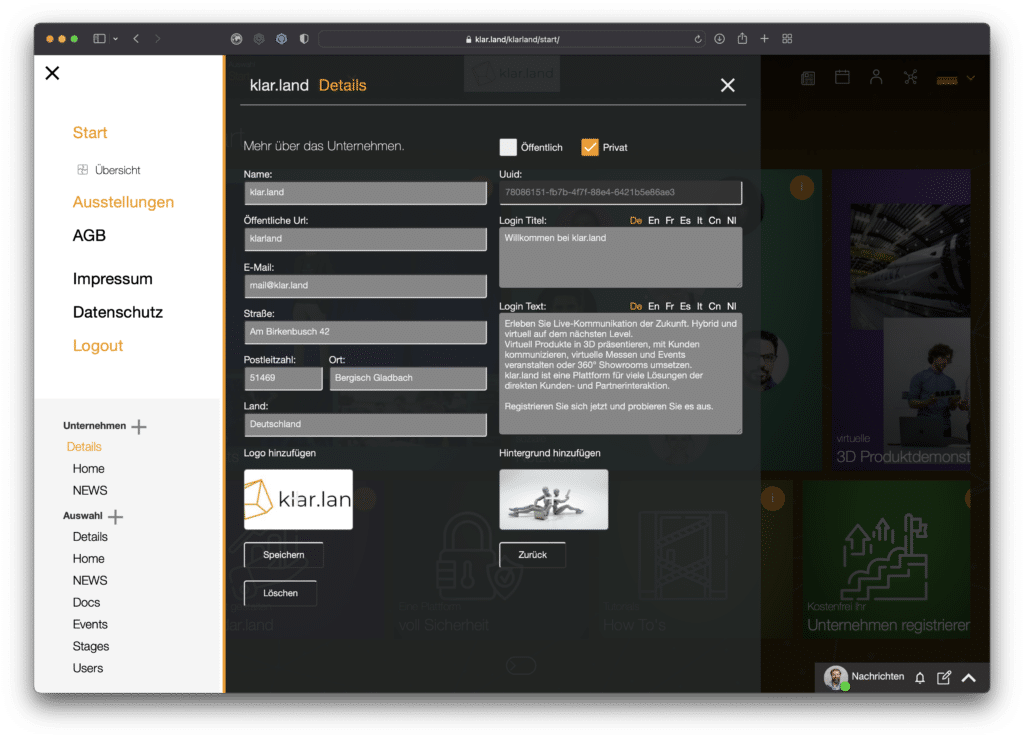
Név:
Itt testreszabhatja cégnevét. Ez a „Cég” kiválasztási listában jelenik meg. Válassza tehát a nevet úgy, ahogyan azt szeretné, hogy a kívülállók számára megjelenjen. Például a helyes cégforma (GmbH, AG, …) nem lényeges, amíg nem része az Ön márkájának.

Nyilvános URL:
Amikor létrehozza a vállalatát, az először egy szám-betű kombinációt kap a klar.land URL részeként. Itt helyettesítheti a cégnevével. Alternatívaként más megnevezések is lehetségesek, amelyek megkönnyítik ügyfelei számára, hogy megtalálják Önt.
Ezt az URL-címet érdemes már az elején meghatározni, majd megtartani. Ha később változtat, ne felejtse el frissíteni a más helyeken használt linkeket. A klar.land-on belüli linkek automatikusan frissülnek.
Ha megváltoztatja az URL-címet, kérjük, ne folytassa azonnal a szerkesztést. Először kattintson a „Mentés” gombra, és tesztelje az új URL-t: vagy közvetlenül a böngészőbe beírva, vagy a cégterületet váltva és visszatérve.
Így megbizonyosodhat arról, hogy minden működik, mielőtt a további szerkesztéssel folytatná.
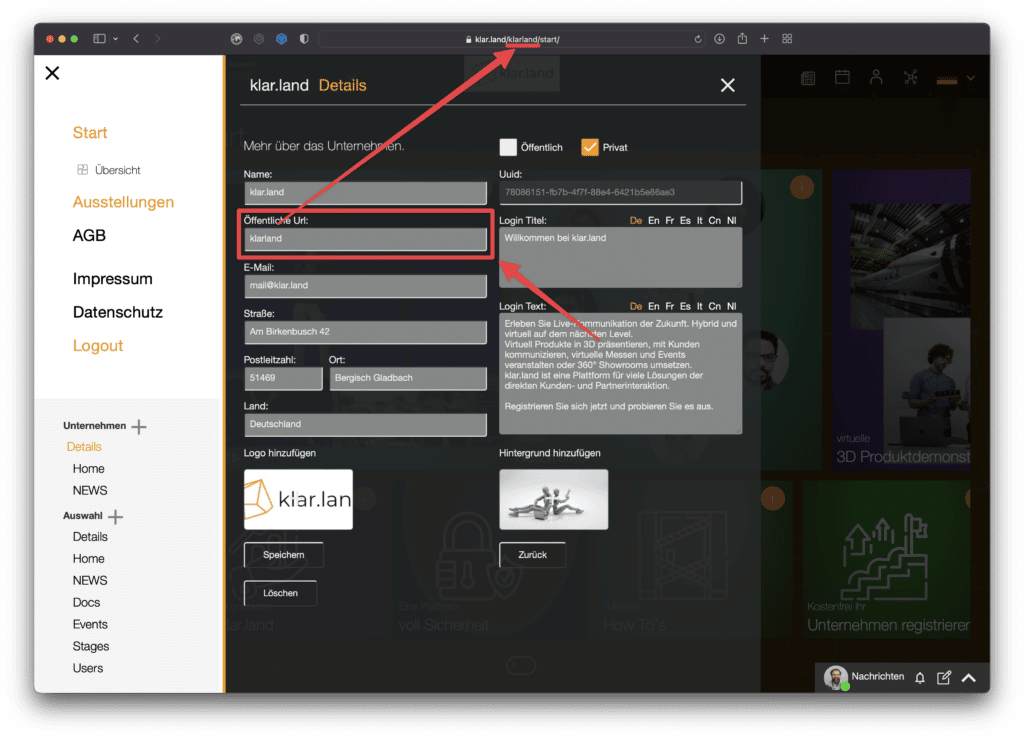
E-mail cím:
Adja meg itt az ügyfelek általános kérdéseihez használandó e-mail címet.

Cím mezők:
A postai címet (utca, irányítószám, város, ország) megadhatja. Ezeket az adatokat azonban jelenleg sehol sem használják fel. A jövőben a tervek szerint a cím közzétehető lesz, hogy a cégek ezen keresztül megtalálhatók legyenek.

Láthatóság:
A jobb felső sarokban beállíthatja a vállalatot „nyilvános” vagy „privát” beállításra.
A „nyilvános” azt jelenti, hogy a klar.land minden felhasználója megtalálhatja Önt és hozzáférhet a tartalmához. Vállalatán belül továbbra is eldöntheti, hogy az egyes területek nyilvánosak vagy magánjellegűek legyenek.
A „Privát” azt jelenti, hogy az Ön cége nem jelenik meg a „Cég” kiválasztási listában (kivéve azon felhasználók számára, akiknek Ön hozzáférést adott a cégéhez).

Uuid:
Ez az egyetlen mező, amelyet nem tud szerkeszteni. Az univerzálisan egyedi azonosító címet (Uuid) a klar.land a vállalat létrehozásakor jelöli ki, és mindig ugyanaz marad. Ezeket azonban másolhatja és elmentheti saját fájljaiba.
Az Uuid a klar.land platformon belüli egyedi azonosításhoz szükséges. Ha egy problémával fordul az ügyfélszolgálathoz, így azonnal egyértelművé válik, hogy melyik vállalatról van szó (ha például a „Metzgerei Schäfer”-t kezeli, amelyből esetleg több is lehet).
Ha olyan interfésszel dolgozol, mint a Zapier vagy hasonló, akkor szükségük van az Uuidra. Az Uuidra akkor is szükség van, ha 3D elemeket szeretne létrehozni.

Bejelentkezés Cím:
Itt állíthatja be az üdvözlő szöveg címét.
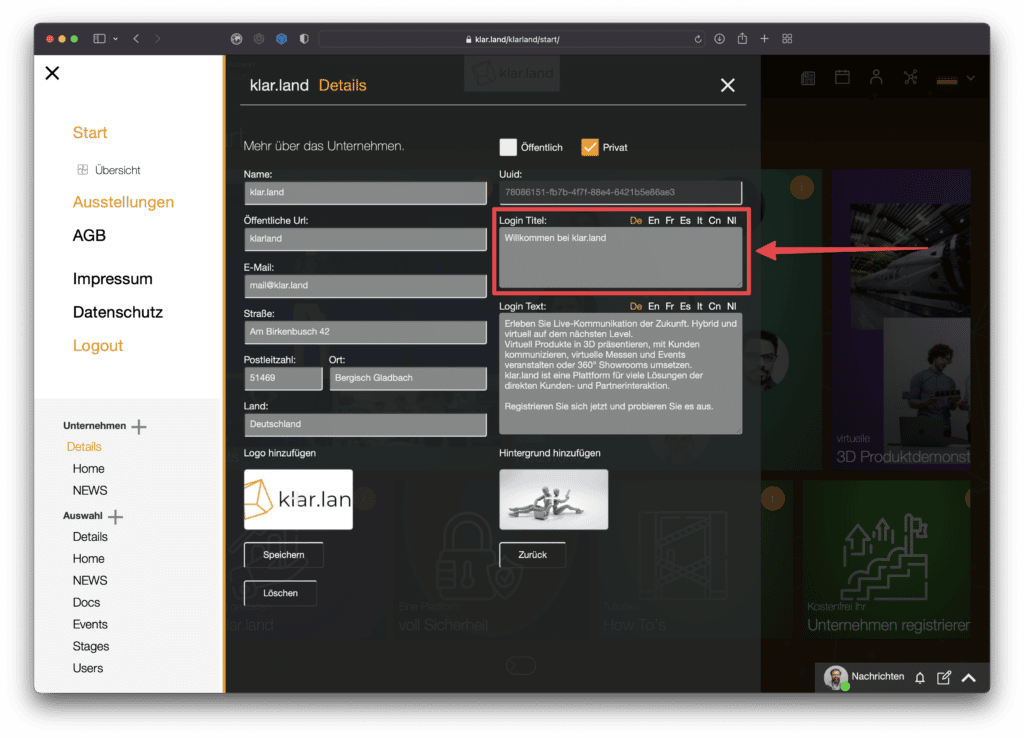

Bejelentkezés szövege:
Ez a szöveg jelenik meg a látogatók számára, akik az Ön cégprofiljára kattintanak, ahol aztán regisztrálhatnak vagy bejelentkezhetnek.
Ezért a legjobb, ha egy rövid szöveget választ, amely bemutatja a cégét, és egyértelművé teszi a felhasználók számára, hogy miért érdemes meglátogatni a klar.land részlegét.
Megváltoztathatja a bejelentkezés címének és szövegének nyelvét. Ehhez kattintson a szövegmező felett jobbra található nyelvi rövidítésre. Az oldal újratöltődik, miközben a teljes cégprofil (az Ön rendszergazdai nézetében) átvált az új nyelvre. Ezért a szerkesztés folytatásához ismét menjen a „Cég” és a „Részletek” menüpontra az oldalmenüben. Most már beírhatja a szöveget a másik nyelven.
Ha angol szöveget ad meg, az automatikusan átveszi az összes többi nyelvre is, amíg nem adja meg a saját szövegét. Ezért minden olyan vállalatnak, amelynek nemzetközi látogatói vannak, javasoljuk, hogy legalább egy német és egy angol nyelvű szöveget állítson be.

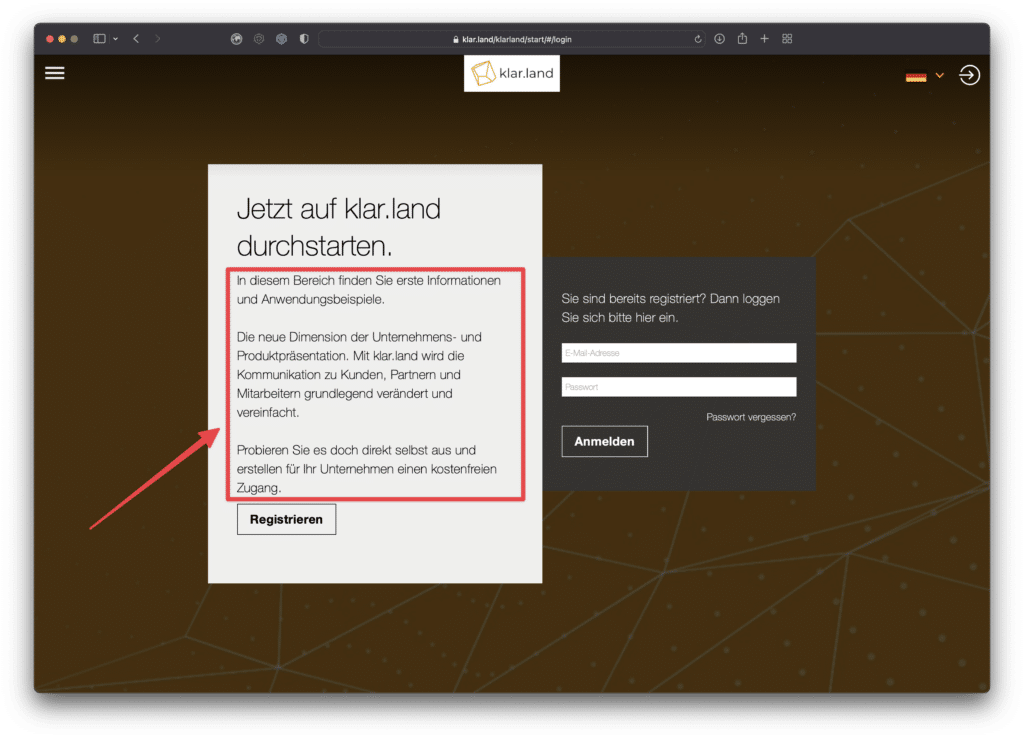
Logó és háttérkép:
Ezen a ponton beállíthatja a cég logóját és háttérképét is. Ezek akkor jelennek meg, amikor a látogatók a vállalat honlapjára lépnek.
A megfelelő képeket vagy logófájlokat a plusz szimbólumra kattintva adhatja hozzá, vagy egyszerűen csak húzza őket a megfelelő területre.
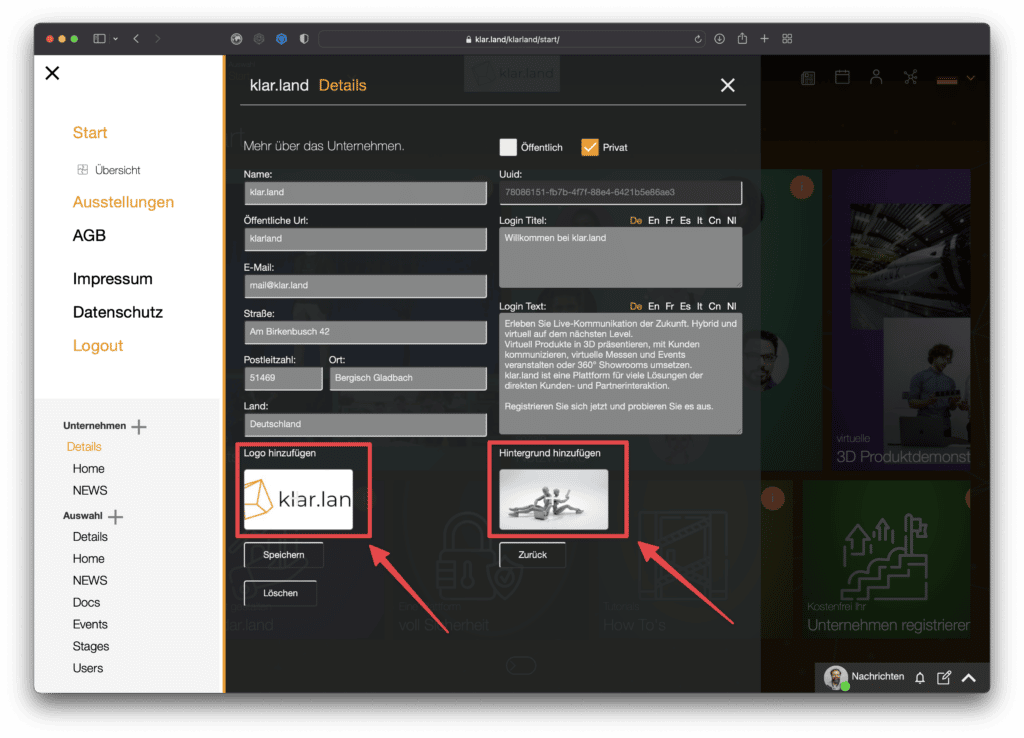
A létesítmény véglegesítése:
Ha az összes szükséges adatot megadta, kattintson a bal alsó sarokban található „Mentés” gombra.

Az alapok már a helyükön vannak, és elkezdheti a tartalom hozzáadását az üzleti részhez.
A cég honlapjának beállítása
Alapértelmezés szerint a látogatók először a „Főoldal” területét látják. Egy másik munkaterületet is kiválaszthat alapértelmezettként. Erről bővebben alább olvashat.
A kezdőlapon a cégadatoknál kiválasztott háttérkép látható, és a logó középen, felül látható.
A további tartalmak a csempéken keresztül itt találhatók. Ezek a linkek a klar.land más területeire vagy külső oldalakra vezethetnek.
Minden munkaterület automatikusan csempeként jön létre. Az egyes felhasználók számára azonban csak azok a munkaterületek láthatók, amelyekhez hozzáférési jogokkal rendelkeznek. A felület így rugalmasan alkalmazkodik az adott felhasználóhoz.
A csempe a munkaterület háttérképét használja. Ha nem tárolt el képet, akkor a klar.land standard motívumok egyike kerül felhasználásra.
Ezenkívül további egyedi csempék hozhatók létre a vállalat honlapján.
Egyedi lapok hozzáadása a kezdőlaphoz
Ehhez válassza a bal oldali menüben a Cég > Főoldal menüpontot.

és kattintson a plusz szimbólumra.

Megnyílik egy űrlap a csempe létrehozásához.
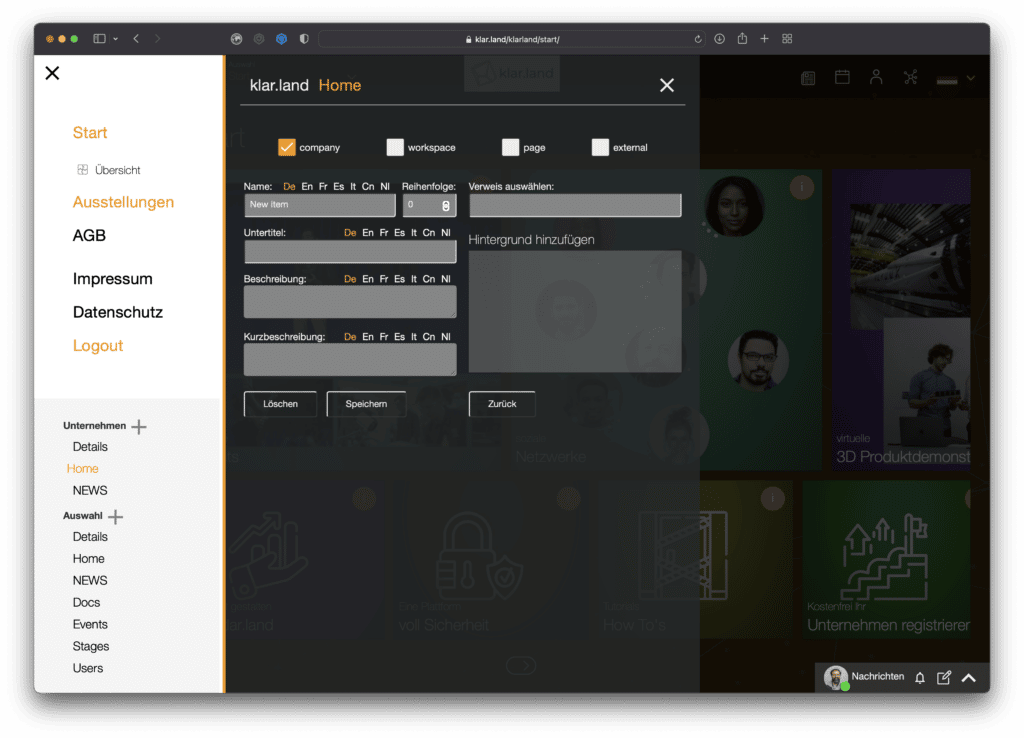
Itt a következő lehetőségek állnak rendelkezésre (a felső sorban lévő négyzetek):
Cég:
Használja ezt az opciót a klar.land-on belül egy másik vállalatra mutató linkekhez. Ez lehet például egy partnercég. A hivatkozás beállításához (legalábbis ideiglenesen) tulajdonos vagy szerkesztő jogokra van szüksége a hivatkozott vállalatban.
Válassza ki a „vállalat” lehetőséget, majd kattintson a jobb oldali oszlopban található „Hivatkozás kiválasztása” mezőre. Ekkor megjelenik egy „választó”, amely az összes olyan vállalat listáját tartalmazza, amelyhez a megfelelő jogokkal rendelkezik.
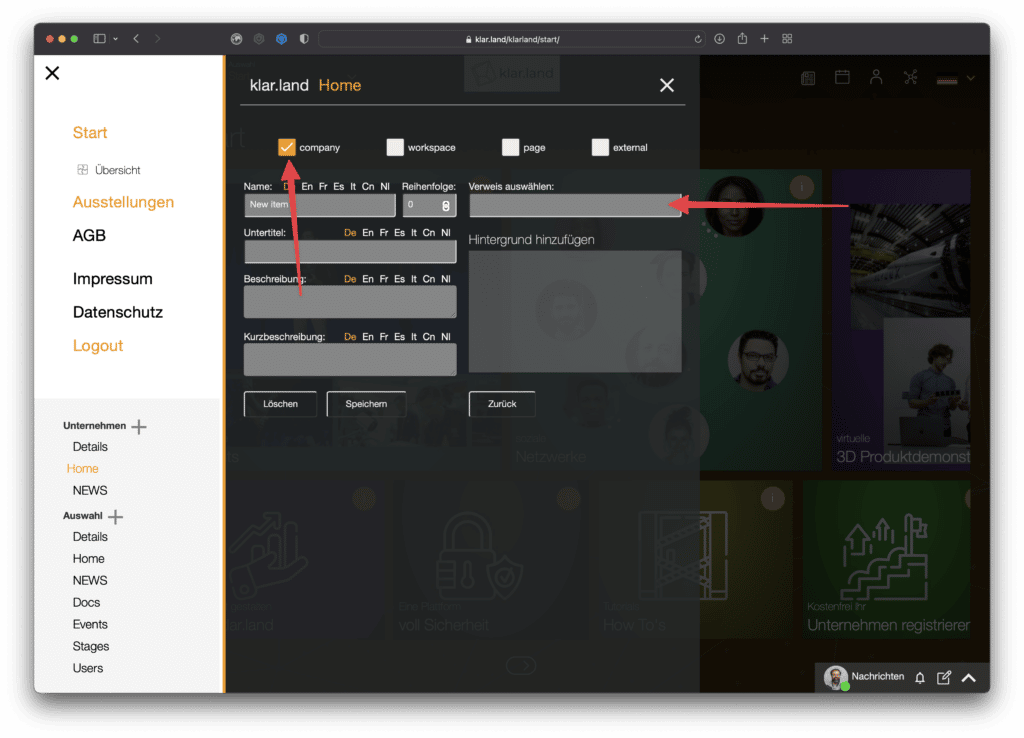
Munkaterület:
Linkelje itt azokat a munkaterületeket, amelyeket a regisztráció után minden látogató számára elérhetővé kell tenni. Ezek lehetnek más vállalatok munkaterületei is, amennyiben rendelkezik a megfelelő jogokkal.
Válassza ki a „munkaterületet”, majd kattintson a jobb oldali oszlopban lévő „Hivatkozás kiválasztása” mezőre. Most megjelenik egy „választó”, amely az összes olyan munkaterület listáját tartalmazza, amelyhez a megfelelő jogokkal rendelkezik.

Oldal:
Ez lehetővé teszi, hogy a kezdőlap aloldalakat hozzon létre, amelyek aztán több csempét tartalmaznak. Ez nagyobb mennyiségű adat strukturálására alkalmas.
A „Hivatkozás kiválasztása” mező erre nem vonatkozik.

Külső:
Ezzel a lehetőséggel külső oldalra, például saját cégének weboldalára, vásári weboldalakra vagy érdekes blogcikkekre hivatkozhat.
Ehhez válassza a „külső” lehetőséget, és adja meg a külső oldal pontos URL-címét az „URL” mezőben.
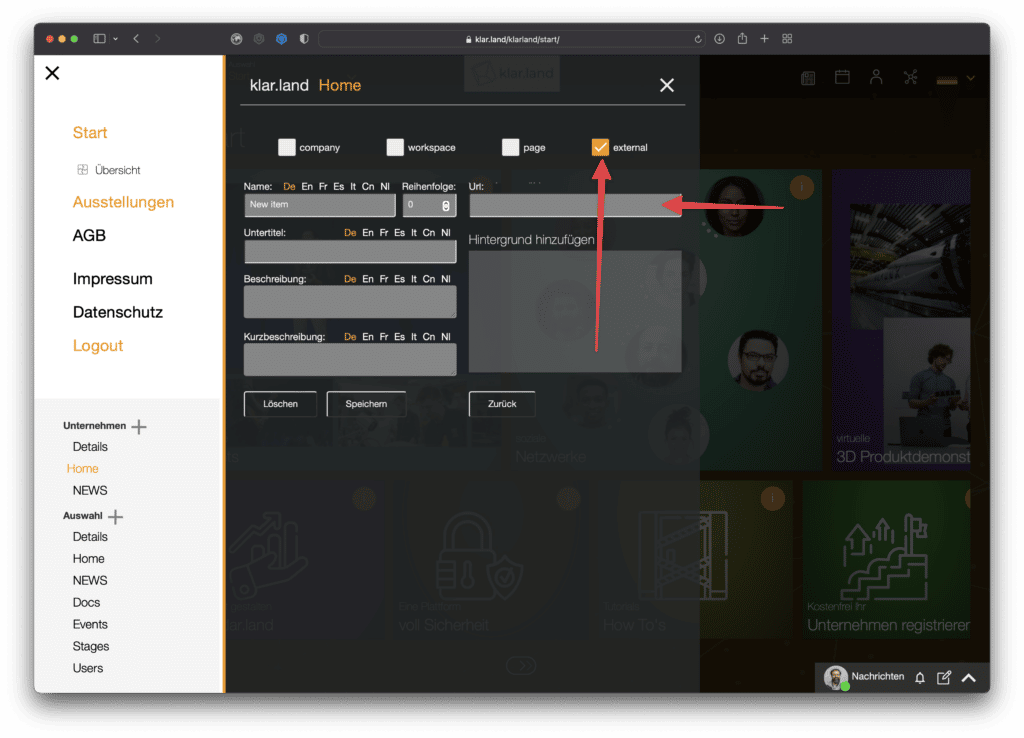
A következő beviteli mezők minden csempetípushoz rendelkezésre állnak:
Név és alcím:
A csempén megjelenítve a felirat kissé nagyobb méretben jelenik meg. Ha tehát mindkettőt használja, kérjük, a fontosabb információt írja a feliratba.
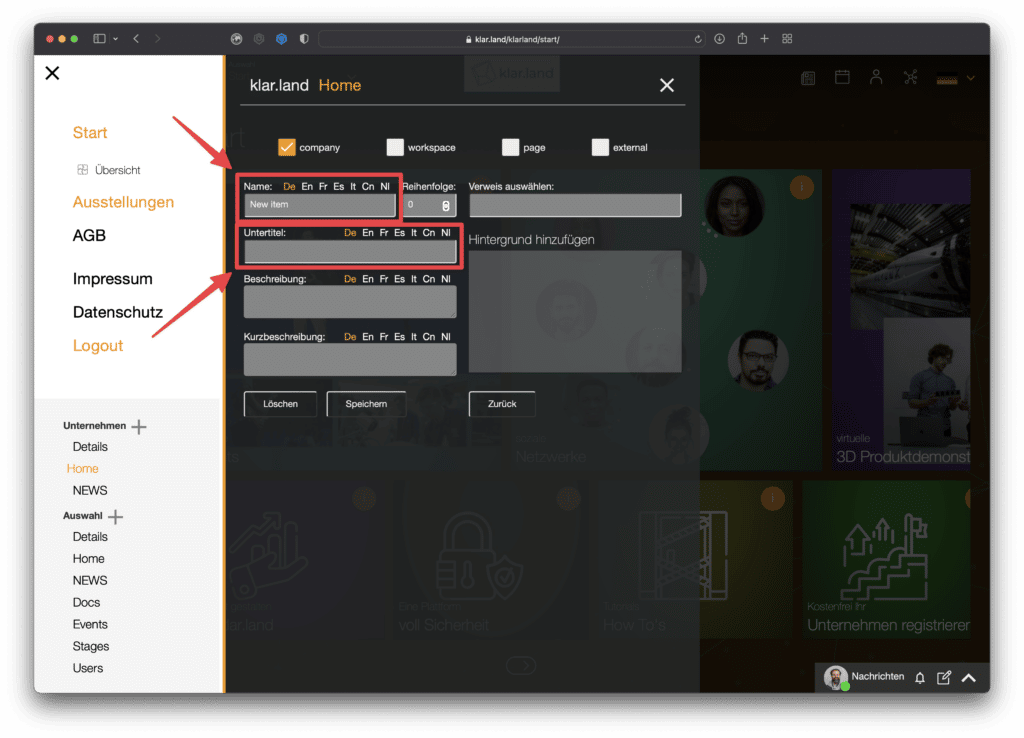

Rendben:
Itt állíthatja be a lapok sorrendjét. Ehhez egyszerűen adja meg annak a pozíciónak a számát, amelyen a csempe elhelyezkedik. A rendszer automatikusan a Munkaterületek csempét helyezi el először, majd a többi csempe következik az Ön által megadott sorrendben. A sortörés automatikus.
Protipp: A létrehozás során tízesével haladjon. Ez lehetőséget ad arra, hogy később új lapokat illesszen be a meglévők közé anélkül, hogy mindent meg kellene változtatnia. Ne aggódjon, a hiányzó pozíciók nem lesznek láthatóak résként vagy bármi ilyesmi.
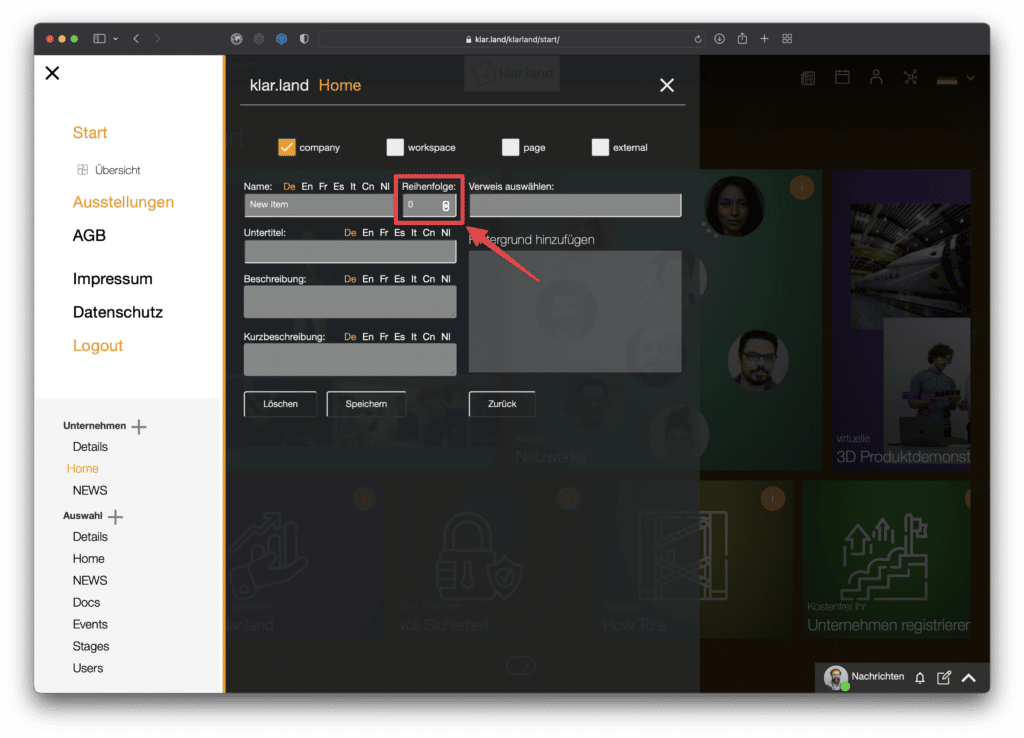
Leírás és rövid leírás:
Ezek akkor jelennek meg, ha valaki a csempe jobb felső sarkában lévő (i)-re kattint. A leírásokban röviden összefoglalhatja a linkelt tartalmat.
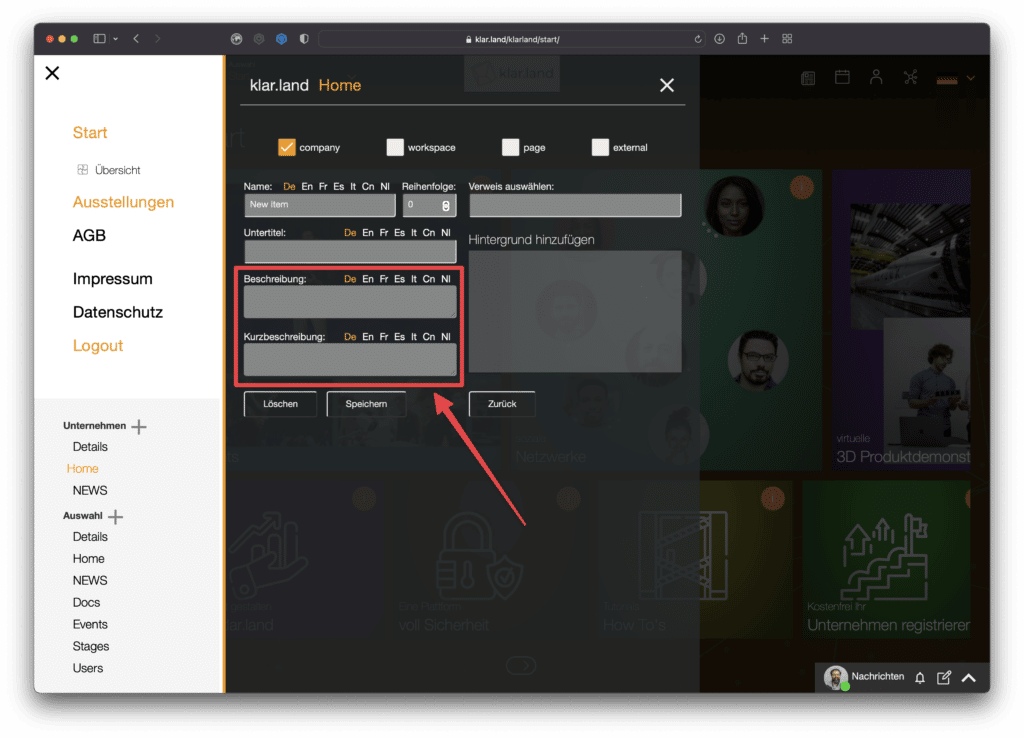
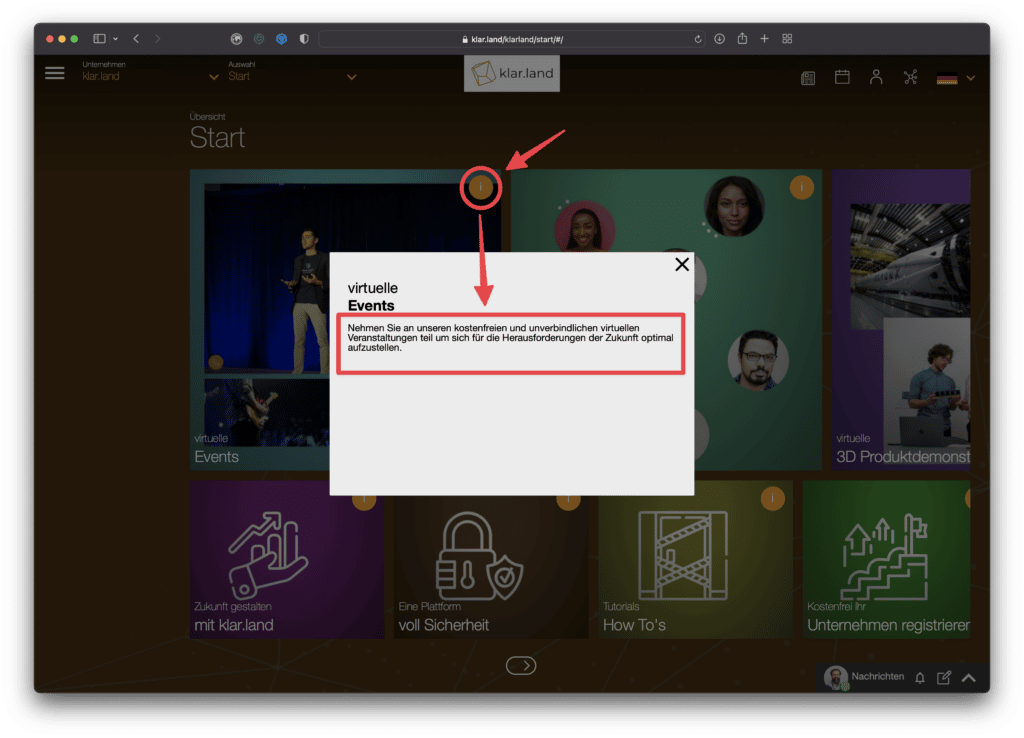
Törölje:
A csempe törléséhez használja a bal alsó sarokban található „törlés” gombot. A kezdőképernyőről is automatikusan eltávolításra kerül.
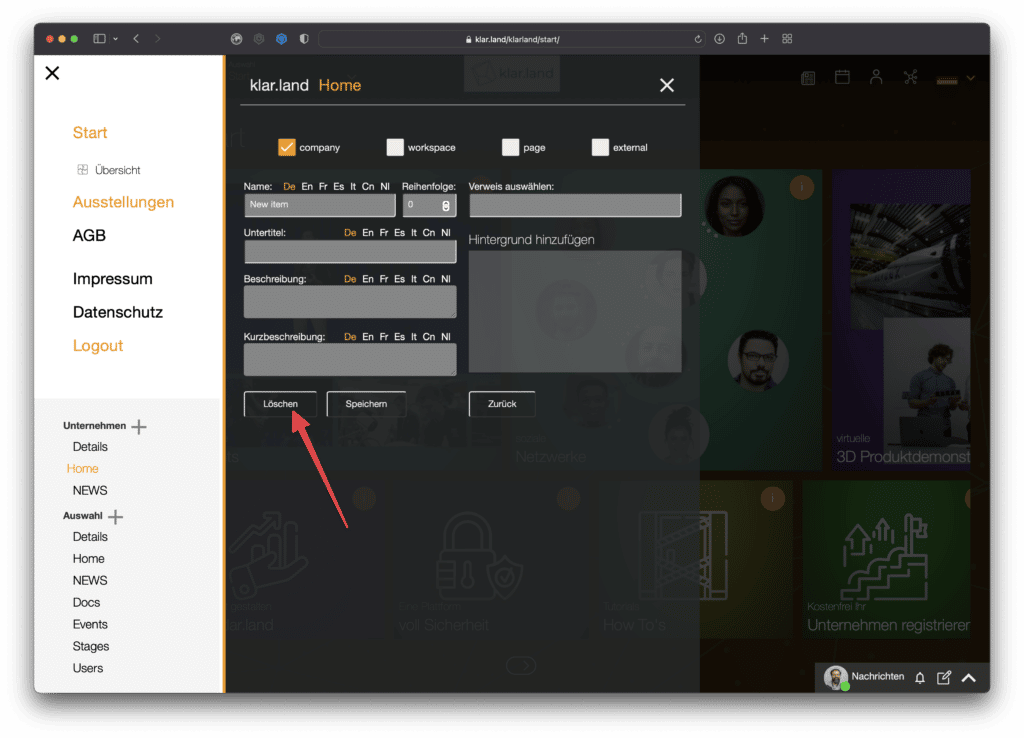
Alternatív kiindulási terület beállítása
Az előre beállított kezdőképernyő („Home”) helyett egy másik munkaterületet is beállíthat alapértelmezettnek. Ennek eredményeként minden látogató közvetlenül ebben a munkaterületben landol. A „Kezdőlap” terület (korábbi kezdőképernyő) továbbra is elérhető marad a rendszergazda számára.
Ehhez lépjen a megfelelő munkaterületre, majd kattintson az oldalmenüben a Kiválasztás > Részletek menüpontra.
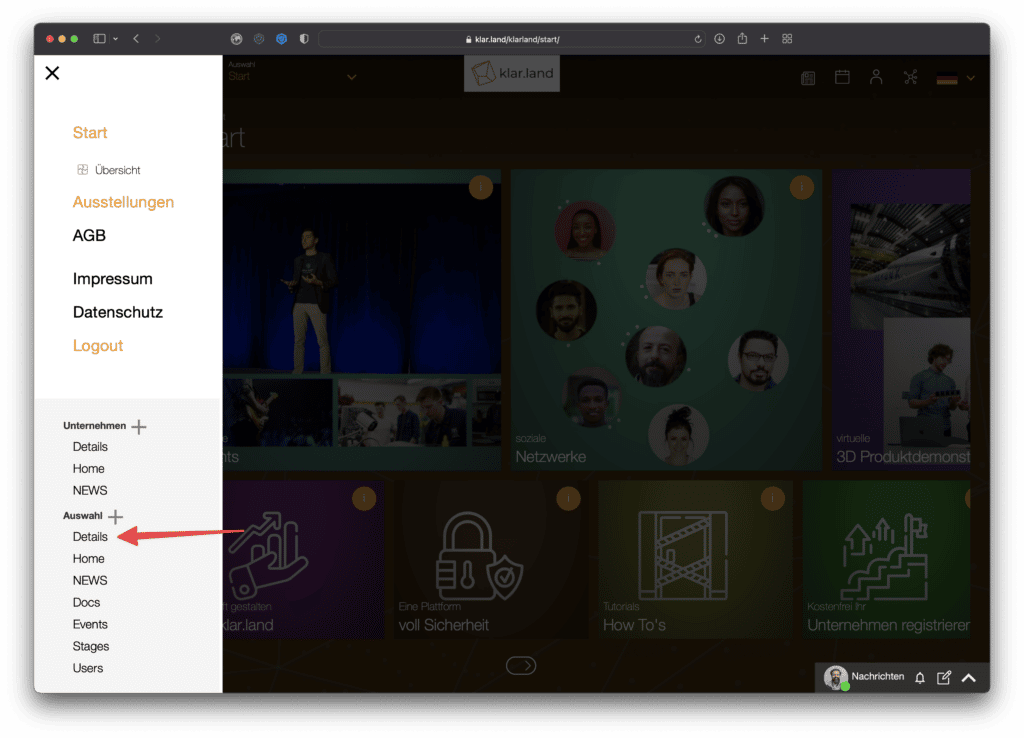
Megnyílik a munkaterület beállításainak űrlapja.
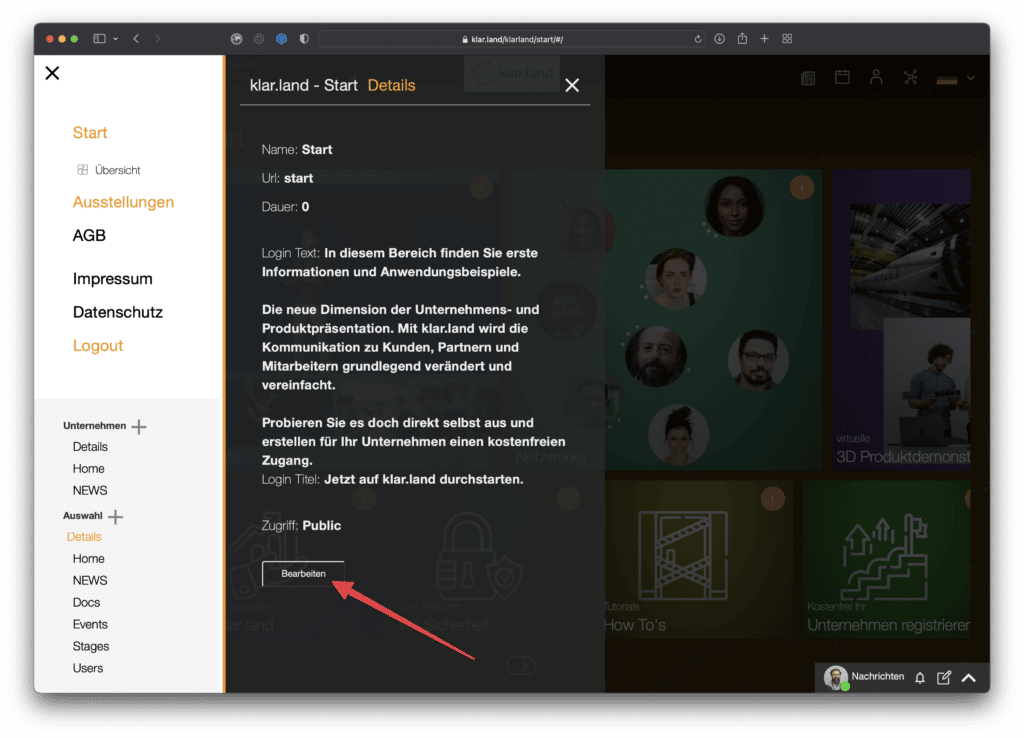
Itt a jobb alsó sarokban bejelölheti az „Alapértelmezett beállítás” lehetőséget.

Megjegyzés: Ez automatikusan „nyilvánossá” teszi a munkaterületet. Ez azután a be nem jelentkezett felhasználók számára is láthatóvá válik. Amint a felhasználók egy korlátozott terület csempéjére kattintanak, regisztrációra vagy bejelentkezésre vonatkozó felszólítást kapnak.
Ahhoz, hogy ismét az alapértelmezett kezdőképernyő (kezdőképernyő) legyen a kezdőképernyő, egyszerűen törölje a „alapértelmezettként való beállítás” jelölést a másik munkaterületen.
